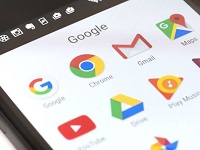Наличие Гугл аккаунта необходимая вещь для использования всех сервисов Google и для использования телефонов на базе Андроид. Но случаются ситуации, когда доступ к учетной записи по определенным причинам ограничивается. Разблокировать аккаунт Гугл не так просто, но при выполнении определенных действий все выполнимо.
Разблокировка личного аккаунта
Если забыли пароль или учетная запись Google подверглась атаке мошенников, ее можно легко разблокировать. Для восстановления доступа придерживайтесь инструкции:
- Перейдите на страницу входа в учетную запись Гугл https://accounts.google.com/Login.
- Выберите «Забыли пароль?».
- Введите свой номер телефона (должен быть привязан к учетной записи) или адрес электронной почты. Нажмите «Далее».
- Выберите «Забыли адрес электронной почты?», если не помните свой e-mail. Тогда система попросит указать резервную почту или номер телефона. Введите запрашиваемую информацию и нажмите «Далее».
- Введите один из паролей, который раньше использовался для входа на личную страницу. При совпадении информации пользователь получит больше доверия. Вероятность успешного восстановления доступа будет выше.
- Дополнительно система может запросить пользователя указать дату регистрации аккаунта, дать ответ на секретный вопрос. Постарайтесь ввести максимальное количество правдивой информации, что поможет быстро открыть доступ к учетной записи.
- Если вы раньше использовали Гугл аккаунт на смартфоне, система предложит выполнить сброс пароля через него. Нажмите «Подтвердите сброс пароля на Android-телефоне», после чего «Отправить оповещение». Придерживайтесь инструкций на экране для сброса пароля.
- При отсутствии доступа к смартфону кликните, что не можете воспользоваться устройством.
- Кликните на ссылку «Другим способом».
- Сбросьте пароль путем отправки смс или звонком.
- Введите секретный код, полученный через смс или звонок, и придумайте новый пароль.
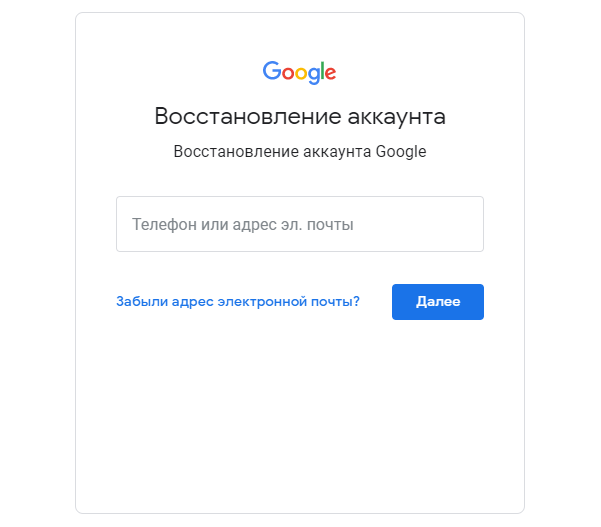
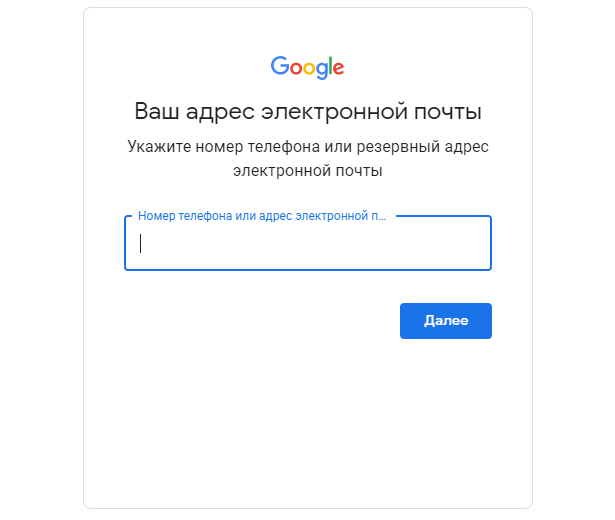
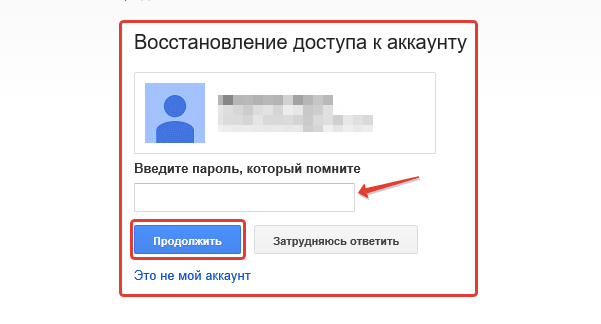
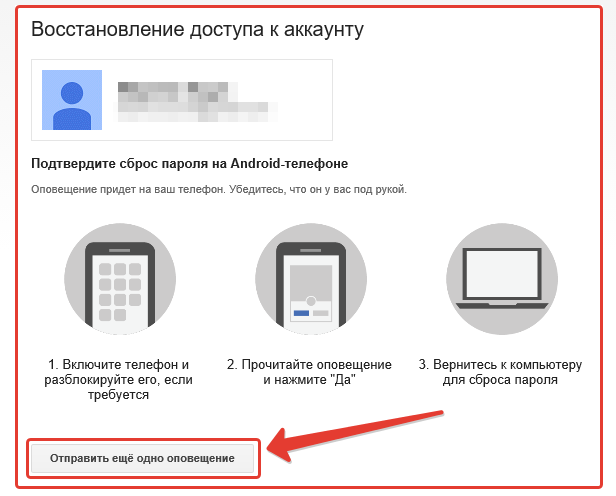
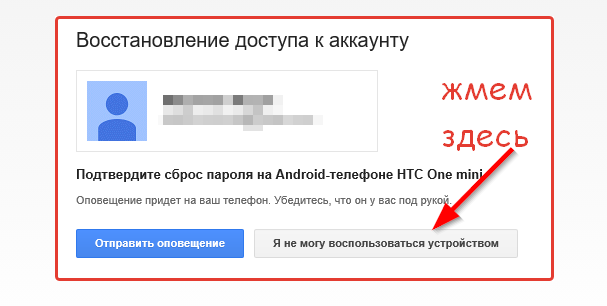
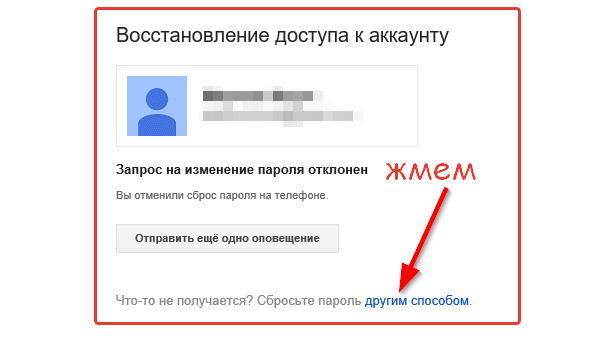
Чтобы сразу перейти на страницу восстановления доступа к заблокированному аккаунту, используйте ссылку https://google.com/accounts/recovery.
Восстановление пароля при отсутствии доступа к мобильному
Если аккаунт Гугл заблокирован и нет доступа к мобильному (или он не привязан к учетной записи), для его восстановления используйте следующие рекомендации:
- На этапе восстановления, когда система запрашивает разрешение на отправку смс, нажмите «Я не могу воспользоваться телефоном».
- Укажите адрес электронной почты для связи.
- Ответьте, когда примерно создали аккаунт, когда его последний раз использовали.
- Укажите до пяти адресов электронной почты, которые чаще всего использовались на Гугл аккаунте. Это могут быть e-mail друзей, коллег, знакомых. Также система просит указать адрес резервной почты, который привязан к учетной записи.
- Выберите, какими еще продуктами Google пользуетесь, и когда начали.
- Нажмите «Отправить».
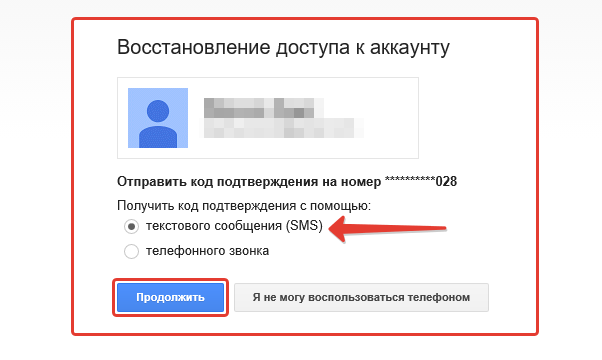
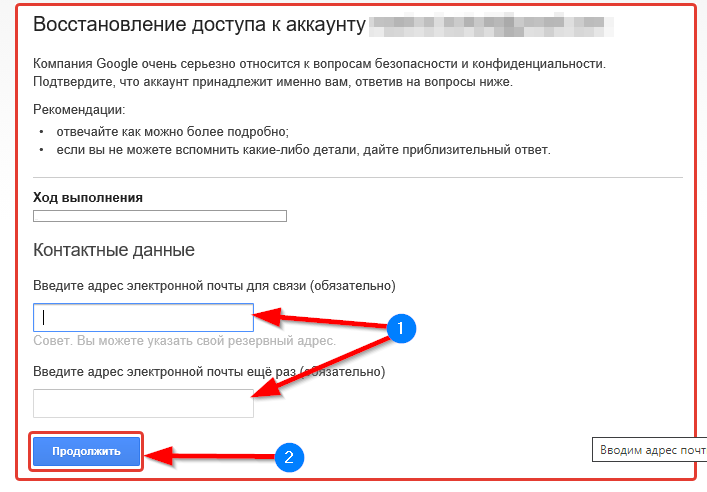
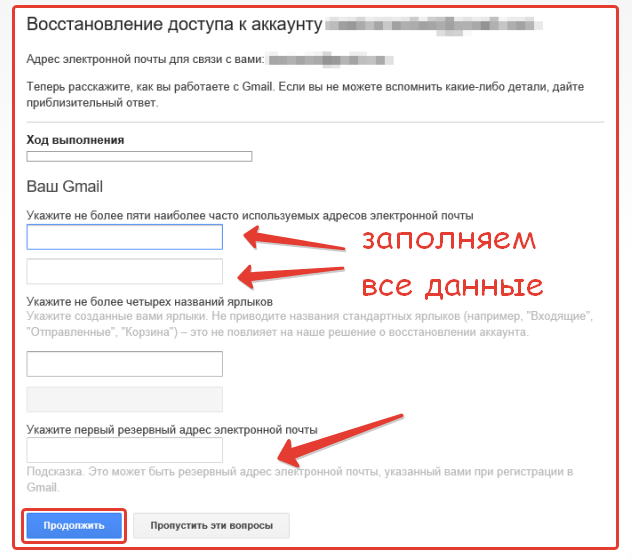
Ответ от службы поддержки придется ждать от нескольких часов. Если повезет, на электронный ящик, указанный как контактный, придет ссылка для смены пароля.
Как разблокировать телефон, если забыл данные для входа в Гугл аккаунт
На Андроиде версии 5.1 и выше внедрена система Google FRP, которая защищает смартфон от кражи и несанкционированного доступа. Она подразумевает, что поле сброса настроек пользователю нужно авторизоваться в аккаунте Гугл. Если этого не сделать, разблокировать Андроид практически невозможно. Но некоторые уловки существуют:
| Способ | Описание |
| С помощью SIM-карты. | В заблокированный телефон вставьте любую SIM-карту и позвоните на нее. Примите звонок, после чего нажмите «Добавить новый вызов». Наберите на клавиатуре любую комбинацию цифр и нажмите «Добавить номер в существующий аккаунт». Появится окно для добавления новой учетной записи Гугл. Введите авторизационные данные и перезагрузите уже разблокированный телефон. |
| Повторный сброс. | Вставьте в заблокированный телефон SIM-карту и примите звонок. В поле ввода наберите комбинацию «*#*#4636#*#*». Откроется расширенное меню настроек, где нажмите «Назад» и выберите «Архивация и восстановление». Отключите функцию восстановления и резервного копирования данных. Кликните «Сброс к заводским настройкам», после выполнения которого введите данные от своего профиля Гугл. |
| Через «Параметры разработчика». | На этапе ввода данных Google аккаунта на телефоне на клавиатуре зажмите значок @. Откроется меню с настройками, где выберите «Настройки клавиатуры Google». Нажмите на три точки в углу и кликните «Помощь». Выберите «Использование клавиатуры Google», где выберите и зажмите любой текст, чтобы добиться его выделения. Кликните «Поиск в Интернете». В строке поиска введите «Настройки». Перейдите к разделу «Об устройстве», где найдите пункт «Номер сборки». Кликните на него 7 раз, чтобы активировать режим разработчика. Вернитесь в общие настройки, где откройте меню «Параметры разработчика». Активируйте пункт «Разблокировка предусм. произв. ОЕМ», вернитесь назад и перезагрузите смартфон. В этот раз пользователя попросят добавить новую учетную запись. |
| Через специальные программы. | Можно использовать Tenorshare 4uKey for Android или другие подобные программы. Необходимо скачать на компьютер файл утилиты, после чего подключить через usb-кабель телефон и следовать рекомендациям на экране. |
Учитывайте, что наведенные методы разблокировки могут оказаться неэффективными. Для решения проблемы безопаснее всего обратиться в сервисный центр с документами, подтверждающими покупку смартфона.
Разблокировка телефона через учетную запись Гугл на компьютере
Для защиты своего смартфона многие пользователи используют графический ключ или ПИН-код. Если забыть секретную комбинацию, доступ к телефону заблокируется. Для сброса защиты с помощью своей учетной записи Гугл на компьютере придерживайтесь следующей инструкции:
- Перейдите по ссылке https://www.google.com/android/find и авторизуйтесь в своем аккаунте.
- Если к учетной записи привязано несколько устройств, в списке слева выберите необходимое.
- Кликните «Очистить устройство».
- Возьмите свой смартфон. Система больше не будет запрашивать вводить графический пароль или пин-код. От пользователя потребуется лишь авторизоваться в своем Гугл аккаунте.
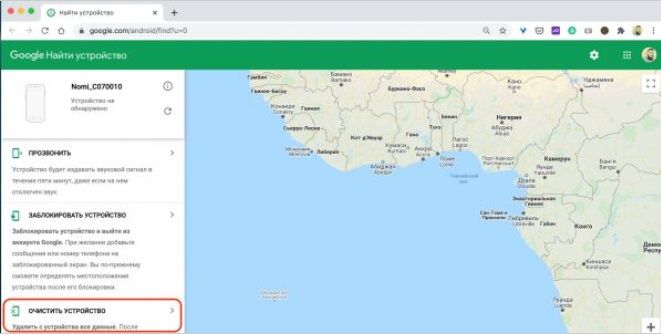
Чтобы восстановить телефон подобным способом, он должен быть подключенным к функциям «Местоположение» и «Найти устройство».
Полезный совет
Чтобы избежать проблемы блокировки аккаунта Google, придерживайтесь простых рекомендаций:
- не используйте свой почтовый ящик для рассылки спама;
- не общайтесь через e-mail на противозаконные темы;
- не используйте учетную запись для фишинга;
- не нарушайте правил использования сервисов Google.
Частые вопросы
Сколько стоит разблокировать телефон от Гугл аккаунта?
Если самостоятельно не можете разблокировать телефон, обратитесь к специалистам. Обратитесь в службу по ремонту смартфонов или найдите мастера в интернете. Стоимость услуги зависит от сложности работы. В среднем от 500 р.
Как разблокировать ранее удаленный аккаунт?
Удаленные аккаунты подвергаются временной блокировке на протяжении 2-3 недель. Его можно восстановить таким же способом, как при потере пароля. Если прошло больше времени, обратитесь в службу поддержки.
Видео по теме:
А если статья оказалась вам полезной, не забудьте поставить лайк!